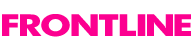|
|
| |
|
| |
「ファイルサルベージ 6 PRO」は、「ファイルサルベージ 6」と「コピーキャッX 4.1」の2製品から構成されております。
◆ファイルサルベージ 6:高い復旧率を誇るMac OS X用データ復旧ソフト
◆コピーキャットX 4.1:高速ボリューム複製と強力なリカバリ機能を併せ持つMac OS X用複製ソフト |
| |
|
| |
ファイルサルベージ 6 特長・機能 |
| |
カスタムのファイルタイプのサポート NEW
対応ファイルタイプ(*本ページ下部参照)に無いファイルについても、ユーザは10個以上の同じ種類のサンプルのファイルをアプリケーションにドロップするだけで、自分で追加することが簡単にできます。それらのファイルは自動的に解析されて、新規に対応ファイルタイプに追加されます。この機能により、あまりに新しかったり、特殊なアプリケーションでも、そのデータを復旧する可能性が生まれます。
埋め込みファイルの復旧 NEW
webのキャッシュに入っている画像データ、メールに貼付された各種ファイル、ExcelやWordに貼り付けられた画像や別のファイル等の、ファイルの中に埋め込まれたファイル(データ)をも救い出すことが可能になりました。
Intel搭載Macintosh対応
起動ディスクも含めて、PowerPC、Intelの両ハードウェアに、デュアルブート対応しています。
使い易いユーザインターフェース
ユーザインターフェースは探す対象に合わせて、対象のボリュームから削除したファイルだけを探す「復元」モード、ボリューム・ディスク全体からすべてのファイルを復旧する「救出」モード、プレビューを行いながら操作する「上級者」モードを搭載しました。
「復元」及び「救出」のそれぞれのモードでは調査する対象とするディスク・ボリュームを指定し、実行ボタンをクリックします。アイコンで表示されるファイルタイプのグループを選び、保存先を指定します。これだけで、ファイルを取り戻すことが出来ます。
上級者モードでは、以前と同様、個別のボリュームやディスクを選択し、「空き領域のみ」のチェックボタンで検索範囲を指定したり、見つかったファイルを保存前に、プレビューし、必要なファイルだけを保存することが出来ます。
強力なセクタスキャン(コンテントスキャン) 強化
「ファイルサルベージ6」は、ディレクトリ情報からファイルを探すのではなく、ディスク上のセクタ内容を直接解析して、その内容からファイルを再構成するセクタスキャン(コンテントスキャン)による検索技術に基づいています。このため、ディレクトリスキャンに基づく他社製品とは異なり、ディレクトリ情報の破損状況に関わらず、高確率でファイルを復旧することが可能です。
空き領域のみの検索、復旧
ファイルが置かれていない場所だけをスキャンすることで、上級者モードでの検索処理を高速化し、検索結果も絞り込むことができます。
ファイル名の自動推測機能の搭載
ファイル自体には、ファイル名が含まれないため、セクタスキャンにより復旧されたファイルは、今まで、元のファイル名ではなく、連番で自動命名するしかありませんでした。今回のバージョンアップでは、その内容文章や、タグ情報が利用できる場合に、それらから推測して、その内容を表すようなファイル名を生成する機能を搭載しました。この場合、オリジナルファイル名では無いので、必要に応じて、この機能をオフにすることも可能です。
音声、画像、動画のプレビュー機能 強化
ボリュームやデバイス内を検索した後、各ファイル種別にリストされたファイルの内、音声(MP3/M4A/M4P/AIFF/WAV)、画像(JPEG/TIFF/PNG)、動画(AVI/MOV)の各ファイルに関しては、ファイルサルベージ6上で、プレビューを行え、必要なファイルを簡単に同定できます。プレビューに対応していないデータに関しては、生データとして、ファイル先頭を(可能な限り)テキストで表示します。
検索結果の保存と復旧作業の再開
「上級者」モードでは、セクタスキャンによる検索結果をファイルに保存することができます。プレビューをしながら復旧したいファイルを選んで復旧するには時間がかかるため、一度検索結果を保存することで、作業を一旦中止し、別の作業をした後で、時間がある時に復旧作業を再開することできます。このように検索結果を保存すれば、再度、復旧作業が行えることで作業時間を気にする必要がなくなりました。尚、復旧対象のディスクは、他のソフトウェア等で変更を加えないよう、ご注意ください。
セーフティ・ファースト(安全第一設計)
「ファイルサルベージ6」は、データを復旧したいディスクやデバイスには、決して書き込みを行いません。復旧しようとしているディスクにさらなる損傷を与える事無く、単に読み出すだけで、復旧したファイルは、指定のディスクにコピーされます。
iPodをはじめ、メディアを選ばない処理
「ファイルサルベージ6」はメディアに依存しません。ハードディスクドライブ、USBキー、FLASHカード、引っ掻き傷の付いたCD、DVD、さらには、iPod等、Macintoshコンピュータに接続できるほとんどのメディアからファイルを復旧できます(注意:iPod touch、iPhoneには対応しておりません)。
Linux、Windowsディスク、またBootCamp上のWindowsボリュームにも対応
「ファイルサルベージ6」はファイルシステムに依存しないので、Linux用ハードディスク、BootCamp内のWindowsボリュームを含む、WindowsボリュームやWindows PC用ハードディスクからのファイルの復旧にも対応しています。
HFS+ボリュームでの復旧作業の作業の快適化
「ファイルサルベージ6」は、HFS+ボリュームでは、復旧の過程を速くするために、ファイルを復旧するボリュームの空きスペースだけをスキャンすることができます(「復元」及び「上級者」モード)。
フォーマットされた後のディスクやデバイスからの復旧
初期化されたディスクやデバイスからも、「ファイルサルベージ6」なら、ファイルを取り戻せる可能性があります。
破損したメディアからのファイルの復旧
「ファイルサルベージ6」は、破損したメディアからもデータの復旧ができます。ディスク上の無傷のデータをスキャンして、見つかる限り、ファイルの全体もしくは一部分を復旧します。
動作不良を起こすハードウェアからの復旧
「ファイルサルベージ6」は、もう動かなくなったと考えていたディスクやデバイスからデータを取り戻して、驚かせるかもしれません。検証を経て改良を重ねた実績のある複数の技術を用いて、同じセクタを繰り返し読み出し、更に完全に読めなくなった領域を自動的にスキップすることで、可能な限りのファイルを復旧します。この手法によって、ファイルサルベージ6は、完全に壊れているように見えたディスクやデバイスからもファイルを復旧することがあります。
リスクの無い体験版
ご購入の前に、どのファイルが復旧できるか、事前にご確認いただけます。
「ファイルサルベージ6」は、次の主なタイプのファイルを復旧することが可能です。
画像: JPEG, TIFF, PNG (プレビュー対応)、及び下記掲載のデジタルカメラのRAWデータ
サウンド: MP3, M4A (iTunes ファイル), M4P (iTMSでご購入になった暗号化されたiTunesファイル、プレビューには購入認証が必要です), AIFF, WAV, MIDI (プレビュー対応)等
動画: AVI, MOV(プレビュー対応), ASF, RealMedia (プレビュー非対応)等
書類: Office ファイル(Microsoft Word、 Excel、PowerPoint)、RTF、FileMaker5/7
その他: Mailデータ(mbox及び添付ファイル)
サポートするファイルタイプの一覧(ソフトウェア名とファイルタイプ)
3DS 3D file (Bryce 3D Strata 3D Cheetah3D etc)
3GPP video file
3GPP2 video file
Adobe After Effects
Adobe Illustrator
Adobe InCopy
Adobe InDesign
Adobe LiveMotion
Adobe Photoshop
AIFF sound
Apple AddressBook & Backup Files
Apple Compressor
Apple GarageBand AIF Sound Files
Apple GarageBand Project Files
Apple iDVD
Apple iMovie projects
Apple Keynote Presentation
Apple Logic Express and Logic Pro Audio Files
Apple Logic Express and Logic Pro Project Files
Apple Pages
AppleScript
AppleWorks Document
ArcView Design Drawing
ASF movie
Automator Workflow
AVI (Audio Video Interleaved) movie
binhex archive
BMP image
Bryce 3D
bz2 compressed tar
C Source code
Canon CR2
Canon CRW
Canvas X
Cheetah3D
Cinema4D
Digital Video & iMovie Movies
DreamWeaver Actionscript
EazyDraw
EPS (Encapsulated PostScript)
FileMaker 5 Database
FileMaker 7 & 8 Database
Final Cut Pro
Final Draft
Finale
Flash fla
Flash swf
Fuji
GIF (Graphics Interchange Format)
GIMP (Graphics)
Google Earth KMZ files
gzip archive
HTML
iCal Events
JMP statistics software
JPEG
Keychain File
Kodak
M4A (iTunes music)
M4P (iTunes encrypted music)
m4v video
MacroMedia Director
MacroMedia Freehand
Mail (Mail.app received email)
Mail (Mail.app sent email)
Mail (mbox standard mailbox file)
Mathematica
Maya 3D
Microsoft Excel Documents
Microsoft PowerPoint Documents
Microsoft Word Documents
MIDI sound
MP3
mp4 video
mpeg media
MRW Minolta 7D
Multi-Ad Creator Pro
Nikon
Ogg Vorbis
Olympus
OpenDocument Spreadsheet (OpenOffice.org & others)
OpenDocument Text (OpenOffice.org & others)
PageMaker
Painter
PDF
PNG (Portable Network Graphics)
Poser
PowerCADD
Quark Xpress
QuickBooks
QuickTime Image
QuickTime Media
RagTime
RAR archive
RealBasic
RealMedia
Reason (.rps)
RTF (Rich Text Format) text
Safari Bookmarks
Stuffit SIT
Stuffit SITX
Targa image
TIFF (Tagged Image File Format)
Tiny Book
TurboTax
VectorWorks
WAV sound
WMA audio
WMV video
WouldjaDraw |
| |
|
| |
|
| |
コピーキャットX 4.1 特長・機能 |
| |
Boot Campディスクのバックアップが可能
処理がIntel搭載Macintosh上でネイティブに動作するだけでなく、Intel搭載Macintoshで採用されましたGUIDパーティション形式にも対応していますので、Boot Campを導入したディスク全体の複製も可能です。
シンプルで、斬新なユーザインターフェース
大きな説明とボタン、ドロップダウンメニューでまとめた画面構成の採用により、わずか数クリックだけで、バックアップ、リストア、複製、復元イメージ作成の各作業を容易に行うことができます。
高速な複製機能
他製品と異なり、使用されている領域のみを対象に、無駄無く、高速に複製処理を行うsector-by-sectorコピー技術を用いているため、他製品と比較して、最大で2倍以上の処理速度を誇ります。
動作の不安定なディスクからのリカバリ(復元)複製機能
断続的に動作が不安定になるような、動作不良を起こしているディスクからでもディスクイメージを作成する機能です。可能な限りの範囲でイメージファイルを作成し、エラーになった時点で作成中断し、後日、ディスクが動作した際に、エラーになったイメージの作成を継続することができます。これにより、より精度の高い復元イメージを作成することができます。また作成したイメージファイルは、弊社扱いのファイルサルベージや、ドライブジーニアス等の各種復旧ソフトで修理、修復することができます。
さらに、イメージに保存する際に、DVDやCD等の媒体への保存に便利なように、イメージファイルを分割するオプションを追加してあります。
CDやDVDメディアからの復元イメージの作成
複製(復元)機能のGUIはそのままに、瑕疵のあるCDやDVDからも、可能な限り、イメージファイルを作成できるよう、大幅に機能を拡張してあります。
ディスクの複製
オリジナルのディスクの内容を、すべて、別のディスク上に複製して、オリジナルのディスクと全く同じ内容にします。オリジナルディスクが、Mac OS Xの起動ボリュームであっても、全く同一の、起動可能なディスクに複製します。複製は、いざという時に備えた緊急用のハードディスクとしてご利用いただけます。
同時に15台までのデバイスの複製が可能
複製機能は、新たに、15台までのデバイスに同時並列に複製を行うことができるようになりました。企業のIT部門等で、標準構成のMacintoshを配布する際、ディスクの複製作業の効率が格段に向上します。
ボリュームの複製
ボリュームは、デスクトップにアイコンで表示されるディスク上の領域です。ボリューム単位でも、別のディスク上に、複製することができます。更に、Macintosh標準フォーマットであるHFS+ボリュームを、個別に複製する場合には、独自のリサイズ技術によって、ディスクの容量に合わせたボリュームサイズの拡大も可能です。複製完了後に、コピー先に合わせて、コピーしたボリュームを拡大しますので、新しい(大きな)ディスクにコピーした場合に、ディスクを無駄無く、有効利用できます。
ボリュームのバックアップ
ディスク全体ではなく、デスクトップに表示されるMacintosh標準フォーマットであるHFS+フォーマットのボリューム単位で、イメージファイルを作成できます。Mac OSXの起動ボリュームのイメージファイルも作成できます。作成したイメージファイルは、後でリストアできますので、障害対策用のバックアップにご利用いただけます。さらに、使用されているセクタのみコピーするため、イメージファイルを小さく、高速に作成します。
Boot Camp、WindowsやLinux等の他ファイルシステムのディスクのコピーにも対応
ディスクコピー機能は、他ファイルシステムも高速コピー可能なsector-by-sectorコピー技術を利用しています。Intel搭載Macintoshで採用された、GUIDパーティションシステムにも対応していますので、Macintoshに接続されたWindowsやLinux等の他のファイルシステムのディスクだけでなく、BootCampのディスクも、デバイスコピーによる複製をすることができます(なお、この場合は、Windows等の他ファイルシステムが含まれるため、デバイスコピーとなります)。
起動DVDによる提供(*ダウンロード版には、起動DVDイメージが付属)
起動システムを含んだディスクを複製もしくはバックアップするためには、別ディスクから起動する必要があります。システムディスクのバックアップ等にも対応するため、パッケージ版製品DVDは起動DVDとして提供されます。これにより、システムディスクのバックアップ、システムが起動しない場合のリストア作業も行うことができます。 |
| |
|
| |
コピーキャットX 4.1の 主なご利用方法 |
| |
1. システムを含めたハードディスク全体のバックアップの作成
製品DVDから起動して、Macintosh本体内蔵のハードディスク全体をバックアップすることが可能です。障害発生時に備えて、データを定期的にバックアップするとともに、システム全体のバックアップをとることで、全体的な、システム不全によるダウンタイムの削減を図ることができます。バックアップに際しては、複製機能でディスクを同じサイズのディスクに丸ごと複製することも、また、より大容量のディスクに履歴として過去のディスク内容を逐次保存することも可能です。
2. 破損もしくは動作不良ディスクからのリカバリ作業に
コピーキャットXには、ディスクの修復機能そのものはありませんが、動作不安定なディスクからバックアップイメージを作成するための特別なリカバリ(復元) 機能があります。イメージファイルはディスクと全く同じ内容でなおかつ安定した読み書きができますので、オリジナルのディスクに変更を加える前に、イメージファイルに対して、修復ソフトを使用して、実際に修復できるかどうかを検証し、さらに、修復した結果を残すこともできます。
3. マシンの乗り換えに際して
Macintoshの買い替え時やリース替え時にも、旧マシンのディスクの完全なコピーを新マシンに作成して、直ちに、作業を再開することができます。
4. 起動用の外付けディスクの作成
外付けディスクにシステムも含めて、完全にコピーすることができますので、2カ所以上で同じ構成のMacintoshをご利用の場合、外付けディスクだけを携行することで、いつでも、同じ環境で作業を行うことができます。
5. 高速な複製装置として
WindowsやLinux等の環境を複製する場合に、PCだけでなく、コピーキャットXを使ってMacintoshも、その複製作業に利用することができます。手順は、元になるディスクと、コピーする先のディスクを、それぞれ、ケースに収める等して、Macintoshに接続して、コピーキャットXを起動します。コピーキャットX上で、それぞれのディスクをコピー元/コピー先に指定して、処理を実行します。このシンプルな手順でコピーできます。実質作業時間が限られている場合等の際に、リソースを有効活用することができます。 |
| |
|
|